
Originale lo trovate
↓

Questo tutorial e' stato creato da Tamer e non è permesso copiarlo
su altri siti .
La traduzione per Photoshop è stata realizzata da GraphicsBeatrice,
è severamente vietato copiarla.
Il copyright del materiale appartiene ai rispettivi autori

»IN EVIDENZA«
Questo tutorial è stato realizzato con
PHOTOSHOP CS5,
ma con alcuni accorgimenti
è possibile usare versioni precedenti.

MATERIALE

FILTRI USATI
Mehdi - Weaver -Kaldeoscope 1.1
Mock - Windo
Filter Factory J - Blast Em Blur
Simple - Blintz
AP Lines - Silverlining
EyeCandy 4000 - Cotout
Photo Effex->scalines
Bkg Kaldeoscope->Kaldeoscope Flower
FM Tile Tools - Wrinkle Emboss
Filter Unlimited 2.0 - Noise Filters
Van der Lee - Unplugged-X
Mura's Meister - Perspective Tiling
Mura's Meister - Copies
Eye Candy 5 Impact - Perspective Shadow
Xero - Porcelain
VM Natural - Sparkle

Grazie per i tube
Woman Tube By SvB
Vase - White Diamond
Paysage Tube - TbS
Mask - Adita's Creations

ESECUZIONE
1
Apri Alpha Mystic Beauty
Da selezione->seleziona tutto
2
Apriamo il paper 17
doppio clik con il tasto sx del mause sulla miniatura
nella palette dei livelli,per sbloccare lo sfondo a livello 0.
Immagine->dimensione immagine,
settate così:
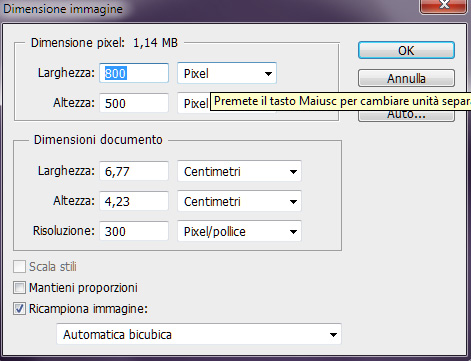
3
Ora dobbiamo selezionare il paper,
per farlo fate così:
ctrl+tasto sx del mause sulla miniatura del livello,
ed ecco che il paper sarà selezionato.
4
Modifica->copia
portatevi su Alpha_Mistic_ Beauty,
modifica->incolla.
5
Andate su Filtro->sfocatura->controllo sfocatura Px 10.
Duplichiamo questo livello
6
Da Modifica->trasforma-> rifletti orrizzontale,
ancora su modifica->trasforma->rifletti in verticale,
abbassiamo l'opacità di questo livello da 100 a 50.
Livelli->unisci sotto.
7
Filtro->Mehdi->Weaver,
con questi settaggi:
Size Range->50-150
Size->150 e ok.
ok.
Filtro->contrasta->contrasta maggiormente .
Duplica il livello.
8
Filtro->Mock->Window ,
settaggi di default.
9
Filtro->Bkg Kaldeoscope->x Tile Maker 1.0 ,
Edge Width(pixel) ->155,
Cambiare la fusione in sovrapponi.
10
Livelli->unisci sotto.
Dovreste avere questo.

11
Livello->nuovo livello,
Impostiamo il colore di primo piano # 0a0a0a,
colore di sfondo # 5e5e5e .
12
Stile Livello->Sovrapposizione sfumatura,
nella finestra che si apre settate così:
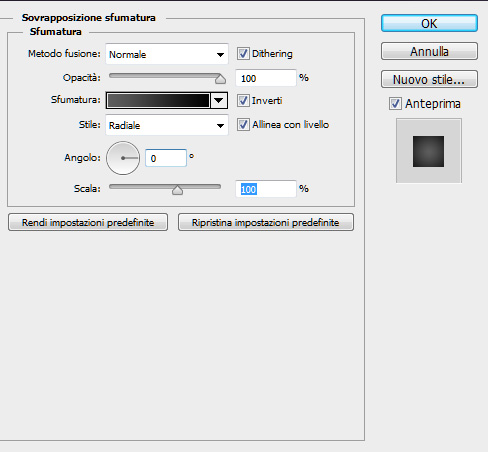
cliccate sullo strumento ->secchiello,
e selezionate ->strumento sfumatura.
Con il pulsante Sx del mause
e senza lasciare ,
tirate una linea dal basso verso l'alto,
uscendo un pochino dalla tela,
ed ecco csa dovrete ottenere:
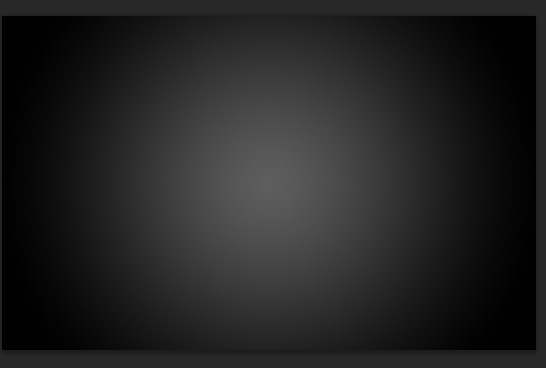
Clik Dx del mause sulla miniatura,
vi si aprirà una finestra,
settate->converti in oggetto->
cliccate ancora con il tasto dx del mause sulla miniatura,
selezionate rasteizza livello. .
13
Aprite la maskera,
Immagine->dimensione immagine->settate i pixel 800X500,
selezione->selezione tutto,
modifica->copia->portatevi sul lavoro,
modifica->incolla.
14
Nella palette dei livelli,
cliccate su canali,
selezionate il cerchietto
(carica canale come selezione),
vedrete crearsi una selezione,
tornate nella palette livelli,
selezione->inverti,
portarsi sul livello sottostante
(livello1)
e premete cancelletto dalla tastiera.
Deselezionate e eliminate il livello della maschera.
15
Filtro->Simple->Blitz 2 volte
Livello->duplica,
Modifica->trasforma->rifletti in verticale,
abbassa l'opacità a 50.
Livelli->unisci visibili.
16
Livello->nuovo livello ,
selezione->carica selezione,
documento,dovreste trovare questo:
Alpha_Mystic_Beauty
canale:
cliccate sulla freccetta,
e selezionate Selection #1,
il resto non lo toccate e ok.
17
Lasciando la selezione,
posizionatevi sul livello sottostante,
Modifica->copia
portatevi sul livello in alto,
Modifica->incolla.
Selezione->riseleziona.
18
Restate su questo livello,
Filtro->AP Lines->Silverling
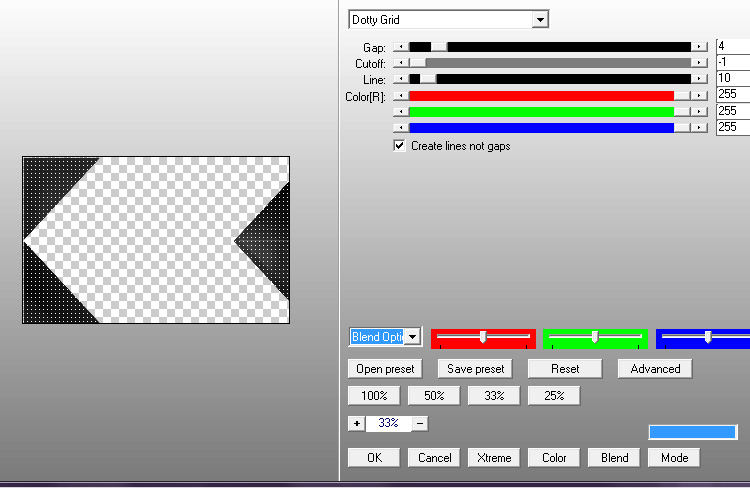
cambiate la fusione in Luce soffusa,
e abbassate l'opacità a 50.
19
Deseleziona.
Posizioniamoci e attiviamoci sul livello sottostante ,
selezione->carica selezione,
nella finestra che si apre settiamo ->Selection # 2 ,
selezione->inverti.
20
Non deselezionate,
livello->nuovo livello ,
Filtro->EyeCandy 4000->Cotout:
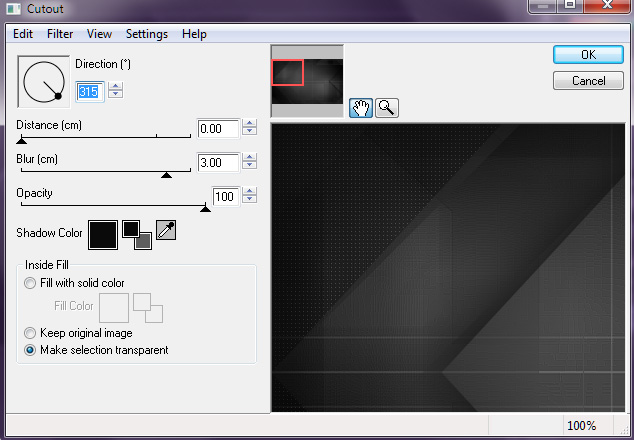
non deselezionate,
Filtro->Photo Effex ->Scalines.
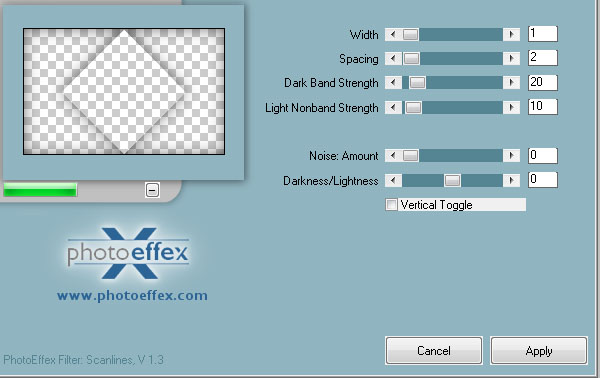
Ancora su Filtro->Fm Tile Tool->Wrinkle Emboss,
settaggi di default:
128
0
1
Red-Green-Blue-Original
0.500
Edge Wrap settato.
21
Selezione->inversa
selezione->modifica->espandi Px 25
selezione->inversa e premere canc dalla tastiera.
22
Selezione->inversa->selezione-> modifica->contrai Px 25,
apri il mist Scenary 1308-Tbs ,
Ctrl+Tasto Sx del mause sulla miniatura,
modifica->copia->modifica->incolla ,
a questo punto la selezione scompare,
andate su selezione->riseleziona.
duplichiamo questo livello,
filtro->sfocatura->controllo sfocatura->px 10,
Filtro Unlimited 2->Noise Filters ->Grayscale Noise:
Noise 67.
Metodi di fusione->luce soffusa.
23
Selezione->inversa,
premere canc dalla tastiera ,
non deselezionate,
portatevi sul livello sottostante e attiviamolo,
premere canc dalla tastiera.
Deselezionate.
Livelli->unisci visibili.
24
Selezione->carica selezione->selection # 3 ,
livello->nuovo livello,
riempire la selezione con il bianco,
selezione->deseleziona ,
filtro->Vander Lee->Unplugged:
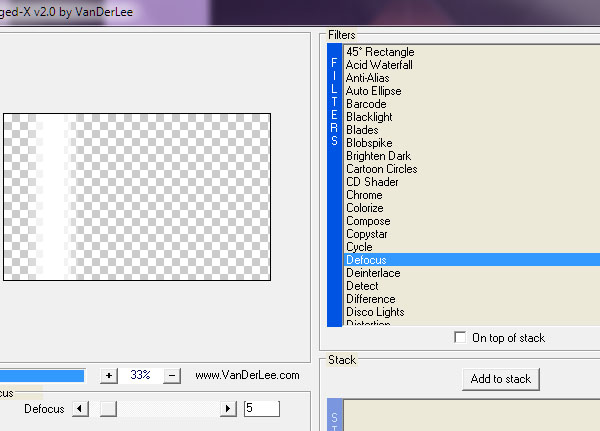
25
Selezione->carica selezione,
nella finestrache si apre,cliccate su canale,e selezionate Selection # 4.
26
Livelllo->nuovo livello,
aprite la trama Grijs Gevlekt,
modifica->definisci pattern e ok.
Chiudete il pattern.
Cliccate sullo strumento secchiello,
in alto nella finestra opzioni,
settate pattern:
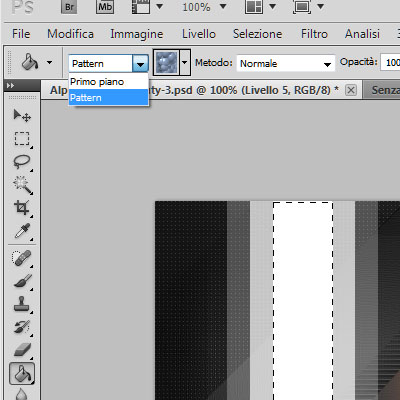
A fianco alla scritta come vedete avrete l'anteprima del pattern di default,
cliccate sulla freccetta e cercate il pattern appena creato,
e riempite la selezione con il secchiello.
Cambia la fusione in differenza.
Immagine->Regola->Bianco e nero,
non cambiate nulla,
cliccate su ok. .
27
deselezionate.
Restando su questo livello,
livello->stile livello->ombra esterna:
Metodo fusione ->moltiplica(default)
Opacità->50
Distanza e Estensione->0
dimensione->35,
il resto non lo toccate.
Selezione->deseleziona.
28
Apri il tube testo,
ctrl+tasto sx del mause sulla miniatura nella palette dei livellli,
la scritta si selezionerà,
modifica->copia,
tornare sul lavoro,
modifica->incolla.
Con lo strumento->sposta,
posizionare come da originale.
Livelli->unisci visibili.
29
Da modifica->trasforma->scala:
A. 70% L: 70%
con lo strumento->sposta,
spostare un po in alto,
come da originale.
30
Pultroppo in Photoshop non è presente
Effetti artistici->bolle e sfere,
ho preparato lo sfondo con l'effetto sfere e bolle in paint shop pro.
Quindi,aprite Effetto sfere e bolle,
ctrl+tasto Sx del mause sulla miniatura,
per selezionarla,
modifica->copia,
portarsi sul lavoro,
modifica->incolla ,
N.B
Nel Tutorial originale,creato con Paint Shop Pro
dovrei usare
Effetti di riplessione Caldeoscopio,
Ma in Photoshop non è presente questo effetto,
quindi per fare questo passaggio,
userò un filtro.
31
Posizionatevi sul livello di sfondo,duplicatelo
e chiudetelo (occhietto chiuso)
restate su quello di sfondo
Filtro->Mehdi->Kaldeoscope 2.1:
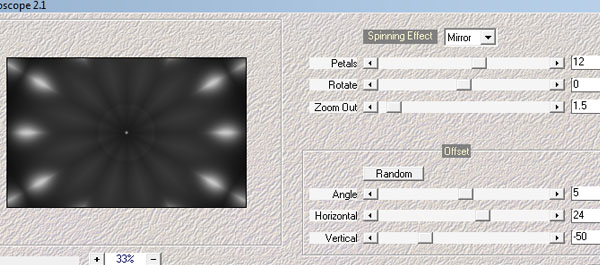
Con questi settaggi è possibile che il risultato non sia uguale,
cliccate su random fino ad avere lo stesso risultato.
32
Riaprite il livello sovrastante,
filtro->Mehdi->Kaldeoscope 2.1:

cambiate la fusione->in Sovrapponi,
33
Restate su questo livello.
Selezione->carica la selezione Selection # 5.
Filtro->Mura's meister-> Perspective Tiling 1.1,
settaggi di default e ok.
(Se per caso lo avete usato di recente,cliccate su reset,in questo modo avrete i settaggi di default).
Deselezionate.
Livelli->unisci sotto
34
Portiamoci sul livello in cima,
ctrl+tasto sx del mause sulla miniatura per selezionarla,
livello->nuovo livello,
con lo strumento secchiello,
riempite con il colore # 5e5e5e,
selezione->modifica->contrai 1 px,
premere canc dalla tastiera.
Deselezionate.
Livelli->unisci sotto.
Livello->stile livello->ombra esterna:
Opacità->100
Distanza e estensione->0
Dimensione 35,
colore # 5e5e5e.
35
Modifica->trasforma->scala,
A: 95%
L: 95%
e ok.
36
Duplichiamo questo livello,
Filtro->distorsione->Cordinate Polari:
settate Reattangolare a polare.
Modifica->trasforma->Rifletti in verticale,
Modifica->Trasformazione libera,
Tirate i 4 nodi,fino ad ottenere questi settaggi,
o semplicemente l'inserite voi.

Livello->ordina->porta dietro,
con lo strumento ->sposta posizionatelo un po più in alto.
Con lo strumento ->sposta appoggiare al
"pavimento"
(vedete originale)
37
Portarsi sul livello inferiore
(Sfondo)
Selezione->carica selezione,
selezionate Selection # 6,
Filtro->Vm Natural->Sparkle:
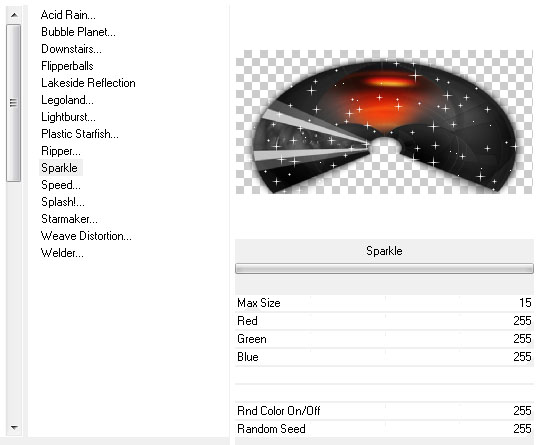
Deselezionate
38
Aprite Element_1,
ctrl+tast sx del mause sulla miniatura per selezionarlo,
modifica->copia->modifica->incolla,
con lo trumento sposta ,
posizionate come da originale a sinistra.
Filtro->Mura's Meister->copy:
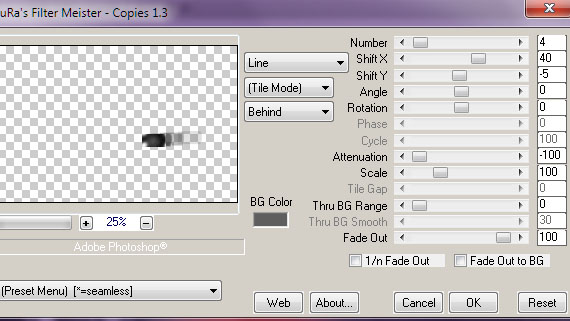
39
Duplica questo livello,
Modifica->trasforma->rifletti in orrizzontale,
posizionate a destra come da originale.
40
Apriamo il tube Deco,
selezionatelo,
modifica->copia->modifica->incolla,
posizionate come da originale.
41
Apriamo il tube del vaso,
selezioniamolo,
copiamole e incolliamolo,
modifica->trasforma->scala:
A: 90%
L:90%
filtro->Eye Candy 5 Impact->perspective Shadov,
selezionate ->setting,
e cercate
Long Perspective Shadow , in Back e ok.
Fikltro->contrasta->contrasta.
42
Apriamo il tube della donna,
Modifica->trasforma->scala:
A: 60%
L: 60% e confermate.
Selezionatela.
Modifica-copia->modifica->incolla ,
posizionate a destra,
date a questo livello il filtro,
Eye Candy 5 Impact,
settaggi precedenti.
43
Livelli->unisci visibili.
Immagine->dimensione quadro:
Settate 800 a 810
e 500 a 510
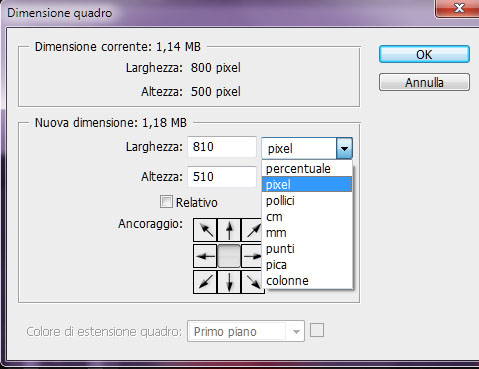
ok.
44
Aprite la cornicetta,
selezionatela,
copiatela e incollatela sul vostro lavoro.
Livelli->unisci sotto.
45
Immagine->dimensione quadro,
settate 810 px a 890 px e 510 px a 580 px e ok.
46
Con lo strumento bacchetta magica,
selezionate il bordo trasparente.
47
Mantenete la selezione,
aprite
(se lo avete chiuso)
Effetto_Sfere e Bolle,
Immagine->dimensione immagine,
settate le misure in px come la tag,
cioè
Larghezza 890 px e altezza 580 px.
selezione->seleziona tutto,
modifica->copia,
portarsi sulla tag,
modifica->incolla.
48
A qusto punto la selezione scompare,
selezione->riseleziona,
selezione->inversa,
premere can dalla tastiera.
49
Livelli->unisci visibili,
deseleziona.
50
Modifica->traccia->1 px bianco centro.
Firmate il lavoro e salvate in jpg.

Tradotto il 29 Aprile 2013

Ringrazio Tamer per avermi dato il permesso di tradurlo
in italiano per PHOTOSHOP.

Se incontrate difficoltà,
scrivetemi
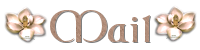

Mia Interpretazione
Two Sisters

>> TUTORIAL TAMER <<
Design©Layout GraphicsBeatrice |